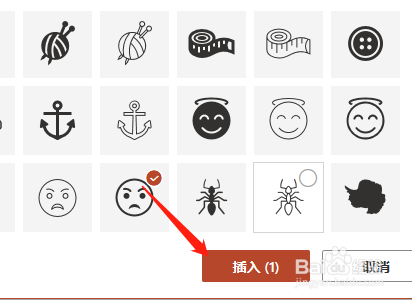1、首先,打开ppt365。如图:

2、选中文本内容后,点击“开始”选项卡。如图:

3、在“段落”功能区中,点击“项目符号”按钮。如图:
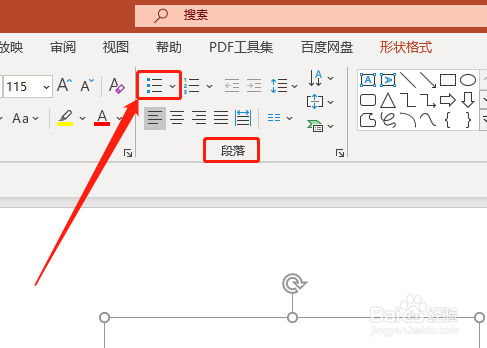
4、在下侧点击“项目符号和编号”。如图:
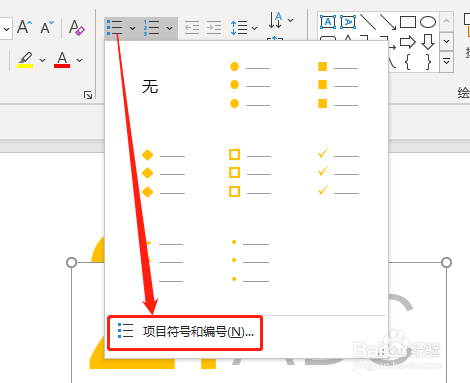
5、在项目符号中,点击“图片”按钮。如图:
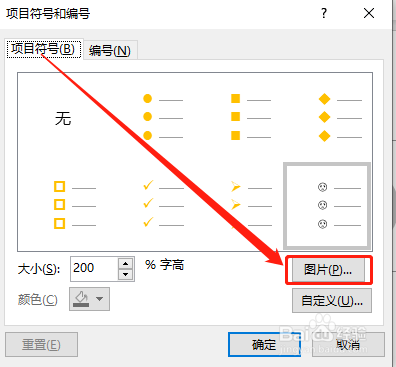
6、在弹出框中,点击“自图标”。如图:
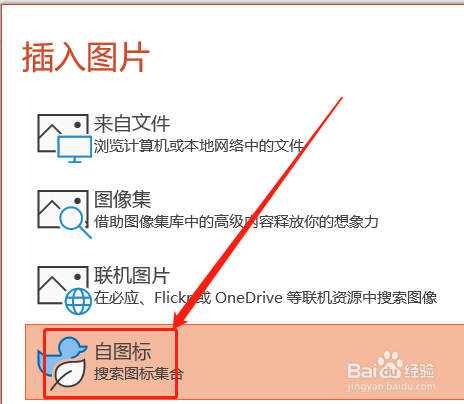
7、最后,选中合适的图标后,点击“插入”按钮即可。如图:
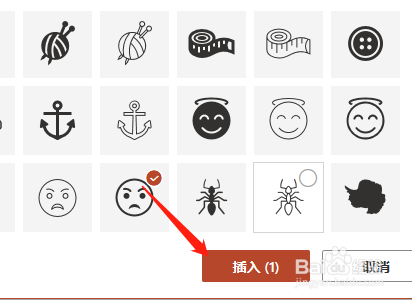
时间:2024-11-11 14:28:49
1、首先,打开ppt365。如图:

2、选中文本内容后,点击“开始”选项卡。如图:

3、在“段落”功能区中,点击“项目符号”按钮。如图:
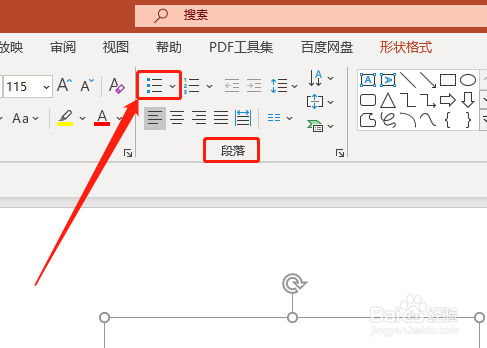
4、在下侧点击“项目符号和编号”。如图:
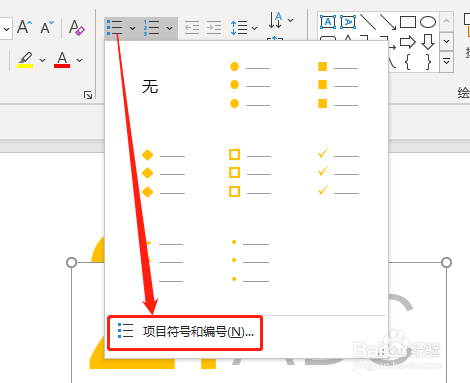
5、在项目符号中,点击“图片”按钮。如图:
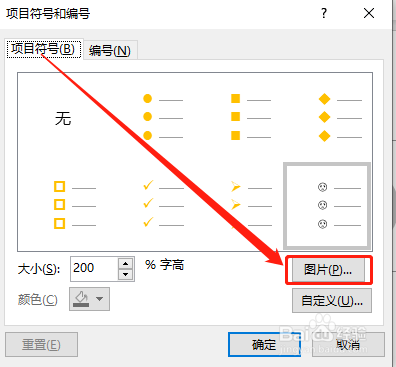
6、在弹出框中,点击“自图标”。如图:
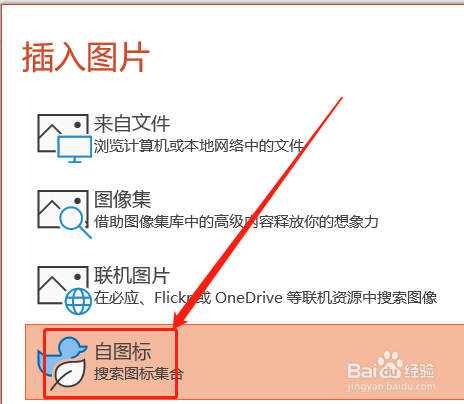
7、最后,选中合适的图标后,点击“插入”按钮即可。如图: